Kaj storiti, če se prenosnik zavore

- 2348
- 672
- Omar Watsica
Glavna prednost prenosnikov nad stacionarnim računalnikom je njihova mobilnost. Dandanes je skupni časovni primanjkljaj zelo pomemben dejavnik. Na žalost morate plačati za samostojnost in svobodo gibanja. Če niso močne značilnosti, potem visoka gostota notranje komponente računalnika.

Zato je za delovanje prenosnih osebnih računalnikov potrebno skladnost z velikim številom zahtev, ki niso značilne za namizno možnost. Morda zaradi tega sčasoma prenosni računalnik začne pokazati svoj značaj, zelo upočasniti in s tem ustvarjajo nelagodje svojemu lastniku. Vendar pa med vzroki zaviranja in udarca obstajajo tudi tisti, ki jih lahko imenujemo globalno. Poglejmo glavne in se naučimo, kako diagnosticirati in odpraviti težave z uspešnostjo.
Večino jih je mogoče odpraviti neodvisno, ne da bi se obrnili na servisni center.
Pregrevanje prenosnika
Najpogostejši razlog, ki se bolj manifestira natančno na prenosnih računalnikih. Razlog je znan - tesnost v prenosni računalniku, ki ga poslabša poravnava prahu na pomembnih sestavnih delih. To pa poslabša prenos toplote in vodi do pregrevanja procesorja ali video kartice.

Sistem hlajenja prenosnika
V začetnih fazah to kaže inhibicija računalnika, zlasti kadar igre in druga programska oprema, ki zahtevajo računalniške vire. Sčasoma napake in frize postanejo stalen satelit za prenosni računalnik, in če se nič ne stori, se bo začel izklopiti pred pregrevanjem.
Kako ugotoviti, da se prenosnik upočasni natančno zaradi pregrevanja CPU/GPU?
Nasvet je preprost - uporabiti morate posebne pripomočke, ki lahko spremljajo trenutno temperaturo grafičnega adapterja in procesorja. Eden najbolj priljubljenih je program AIDA64, ki lahko bere podatke iz temperaturnih senzorjev, nameščenih v računalniku.
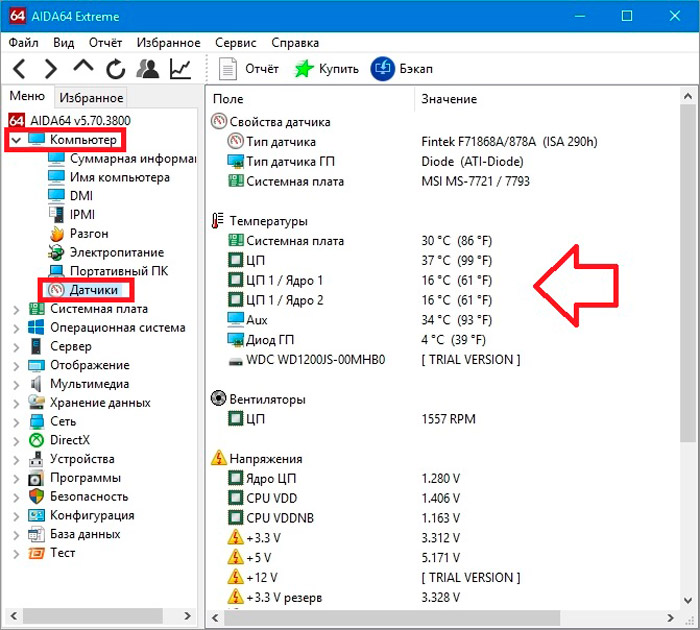
Uporaba pripomočka je zelo preprosta - v levem meniju zaženete zavihek »Senzorji« in opazujte temperaturne indikatorje v bloku na desni, pri čemer bodite pozorni na stolpce CPU/GP (centralni/grafični procesorji).
Če v največjih trenutkih ti kazalniki presegajo kritično (ugotovite, za katere temperature so zasnovani procesor in video kartica, lahko iz dokumentacije), potem je to glavni razlog za pečino računalnika.
Kaj pa storiti, če se prenosnik segreje in začne upočasniti? Kako popraviti situacijo s pregrevanjem? Odgovor je očiten - začeti morate s čiščenjem. Če pa je na namiznem računalniku za to, je dovolj, da odstranite stranski pokrov, potem je na prenosnih računalnikih ta postopek veliko bolj zapleten.
Pomembno. Pred demontažo ne pozabite izklopiti napajalnega kabla in odstranite tudi baterijo iz zadnjega gnezda. Razstavite prenosnik z baterijo, ki je strogo prepovedana!Gneča samodejna obremenitev
Sčasoma začnete opažati, da se vaš prenosnik z nameščenim sistemom Windows 10/8/7 OS počasi nalaga in upočasni med delovanjem? Eden od pogostih razlogov je preveč delovnih programov. Mnogi od njih se uvrščajo na seznam samodejnih nalaganj, včasih pa sploh ne sprašujejo mnenja lastnika računalnika. Med njimi je protivirusna programska oprema, številni koanatorji, kot so Skype, ICCA, Vaiber, Torrent Clients, Managerji črpalk in drugo sranje. Ob temeljiti obravnavi tega seznama se izkaže, da se mnogi, če ne večina programov, uporabljajo zelo redko, v resnici pa se vedno obesijo v spomin.
Zaradi njih prenosnik predolgo visi in obremeni, kar povzroča draženje pri lastniku in sčasoma težava le še poslabša. Kaj storiti v takih primerih? Seznam samodejnega nalaganja je treba očistiti. Priporočljivo je, da ta postopek redno izvajate.
Če želite to narediti, v konzoli "Izvajajte" (zaženite ukaz Win+R), predstavimo msConfig in pritisnete Enter. Kot rezultat, se bo začel konfiguracijski pripomoček sistema, v katerem nas zanima zavihek "Avtomobil". Tu je prikazan seznam programov, predstavljenih na začetku operacijskega sistema. Skrbno preučite seznam in v njem pustite le najbolj potrebno - tiste programe, ki jih resnično pogosto uporabljate. Ostalo odstranimo iz obremenitve vodila in odstranimo škatlo z leve. Namesto tega bodo ostali na seznamu, vendar se ne bodo več naložili sami. Strogo gledano, edini program, ki bi se moral resnično začeti z Windows, je antivirus. Vse ostalo lahko po potrebi zaženete z rokami.
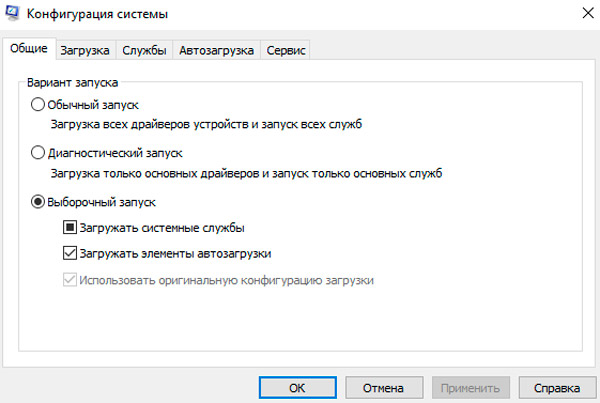
V različicah Windows, začenši z "Osem", da lahko uredite seznam samodejnih nalaganja, morate odpreti "upravitelj opravil", sicer so vsa izvedena dejanja podobna.
Najverjetneje bo ta seznam programi, katerih imenovanje vam ne bo znano. Ni vam treba takoj izključiti iz avtobusne obremenitve - najprej prek iskalnika ugotovite njihov namen - povsem mogoče je, da je to res pomembna komponenta, brez katere bo računalnik deloval veliko slabše.
Po čiščenju seznama samodejnih obremenitev boste povabljeni, da znova zaženete sistem. Strinjam se, hkrati ocenite, kako hitreje se je začela obremenitev. Če je bila celotna stvar o tem, bodo najverjetneje nepričakovane zamrznitve računalnika izginile.
Dejavnosti virusov
Verjame se, da so sodobni antivirusi zanesljiva ovira za vohunjenje programov, Trojane in viruse. Pravzaprav jih situacija kot celota resnično nadzira, vendar vedno obstaja možnost, da se je vaš računa. Kot rezultat, včeraj prenosnik, ki se je odlično spoprijel s svojimi nalogami, začne delovati počasi, upočasniti in skoraj ne reagirati na nobeno od vaših dejanj.
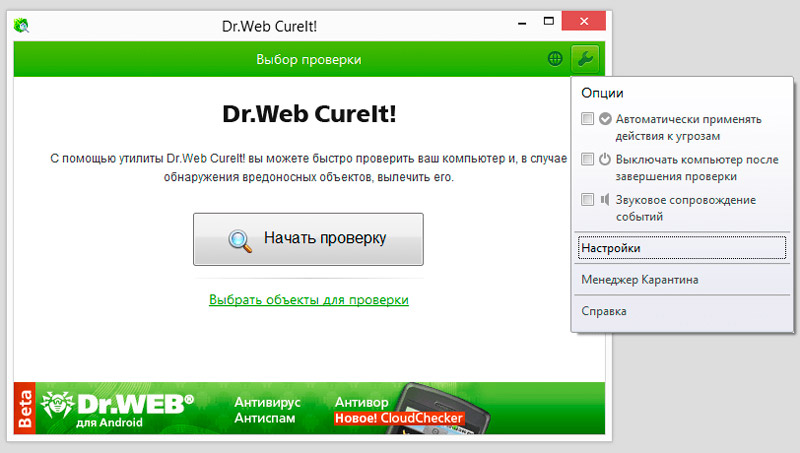
Če obstajajo sumi na aktivnost virusa, lahko poskusite namestiti še en protivirusni in začeti intelektualno skeniranje - zmogljivosti takšnih programov se morda ne ujemajo. Čeprav obstaja bolj sprejemljiva možnost - uporaba pripomočka Cureit, razdeljena brezplačno in ne potrebuje namestitve. Uporablja tudi sveže, dnevno posodobljene baze podatkov in se spopada s skeniranjem računalnika za prisotnost različnih groženj, ki niso slabše od antivirusov.
Kako očistiti prenosnik s pomočjo? Zelo preprosto. Zaženite program, kliknite gumb "Complete Check", ocenite seznam odkritih groženj in izvedite dejanja, namenjene njihovi odpravi, in nato znova zaženite računalnik.
Pomanjkanje mesta na sistemskem disku
Običajno pri namestitvi sistema Windows OS priporočamo preusmeritev manjšega diska za sistem in za uporabniške podatke - več. Točno to počne večina uporabnikov. Toda včasih ni dovolj prostora za disk: še posebej tisti, ki se premikajo iz spodnje različice oken na najvišjo, ki jo vodi stara prtljaga znanja.
Kot rezultat, sistemski disk zelo kmalu preplavi, ker večina novih programov, nameščenih v mapi programskih datotek, tega diska (privzeto, če uporabnik računalnika ne sledi temu). Kot rezultat, kraj, dodeljen nihajni datoteki. Zato se prenosni računalnik začne upočasniti in slabo odzivati na zunanje dražljaje.
Čiščenje sistemskega diska lahko reši težavo, toda sčasoma, če ne storite radikalnih korakov, se bo situacija zagotovo ponovila. Z radikalnimi ukrepi je treba razumeti, da razumemo velikost diska C :, vendar te naloge ni mogoče imenovati trivialno, za razliko od čiščenja.
Torej, kaj je mogoče storiti, da se prenosnik zaradi pomanjkanja prostora na disku ne upočasni:
- Deinstall Nepotrebno in redko uporabljene programe prek nadzorne plošče;
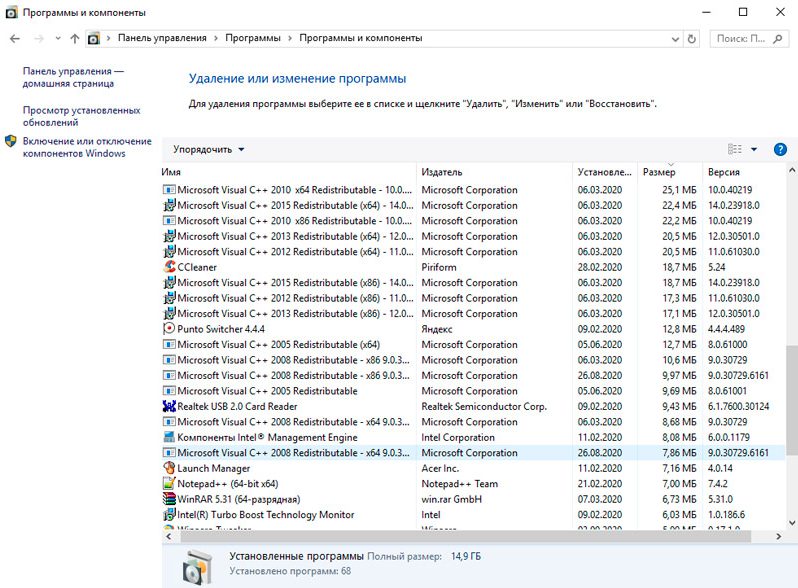
- Nekatere težke programe je mogoče prenesti na uporabniški disk. Tega s preprostim kopiranjem ni mogoče doseči - namestiti morate na nov način, tako da kot namestitveno mesto označite drug disk in nato odstranite program z sistemskega diska;
- Verjetno je, da mapa "nalaganje" poje spodoben del odseka - očistite ga;
- Naredite enako s košarico;
- vzemite brisanje datotek iz začasnih map (temp);
- Očistite disk s pomočjo operacijskega sistema.
Izvajanje vseh teh točk bo težavo začasno rešilo.
Razdrobljenost trdega diska
Nenehno brisanje in pisanje na disk novih datotek vodi do pojava, imenovanega fragmentacija. Dejstvo je, da je datotečni sistem organiziran tako, da je razdeljen na majhne bloke. Absolutno vse datoteke, ko pišejo na disk, so tudi razdeljene na bloke, od katerih vsaka označuje naslov prejšnjih in naslednjih blokov. Na nedavno oblikovanem disku so datoteke napisane tako, da vsi sosednji bloki sledijo drug za drugim.
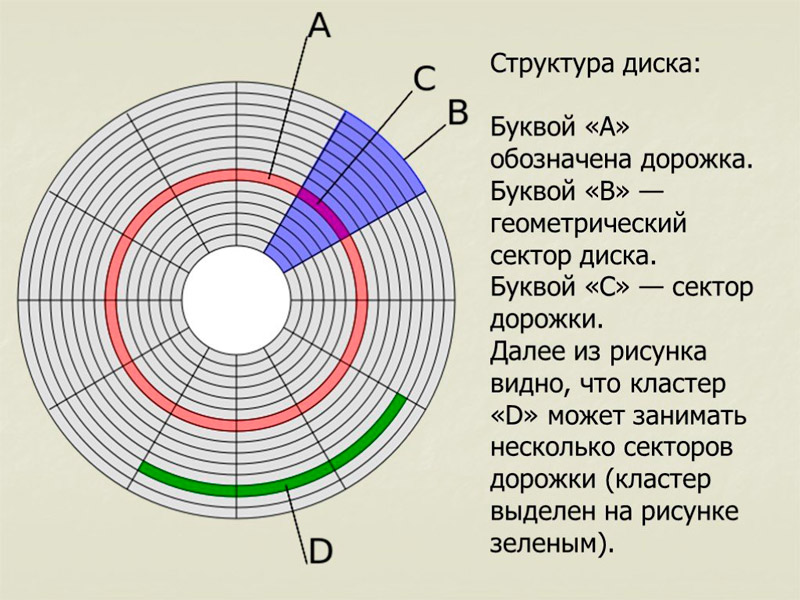
Branje takšne datoteke se hitro pojavi, saj se bralska glava premika vzdolž bloka za blokom. Operacijski sistem poskuša čim bolj zabeležiti nove datoteke, vendar se to ne bo vedno izteklo. Ko se disk napolni, se morajo velike datoteke razčleniti in snemati fragmente na različnih mestih. Pri branju takšne datoteke mora trdi disk skočiti z enega območja na drugega, ki močno upočasni operacijo. Sčasoma postajajo razdrobljene datoteke vedno bolj, zato se prenosnik začne upočasniti in dolgočasiti. Praviloma operacije na disku spremljajo hrup iz sistemske enote - ta glava se nenehno pospešuje, saj je v zunanjih odsekih magnetnih diskov in upočasni, skok v notranja območja.
Težava se odpravi z izvajanjem postopka defragmentacije, ki ga je treba redno zateči:
- V meniju "Start" izberite zavihek "Vsi programi";
- Kliknite zaporedno na mapah "Standard", "Service";
- V meniju, ki se prikaže, izberite storitev "Defragmentacija diskov";
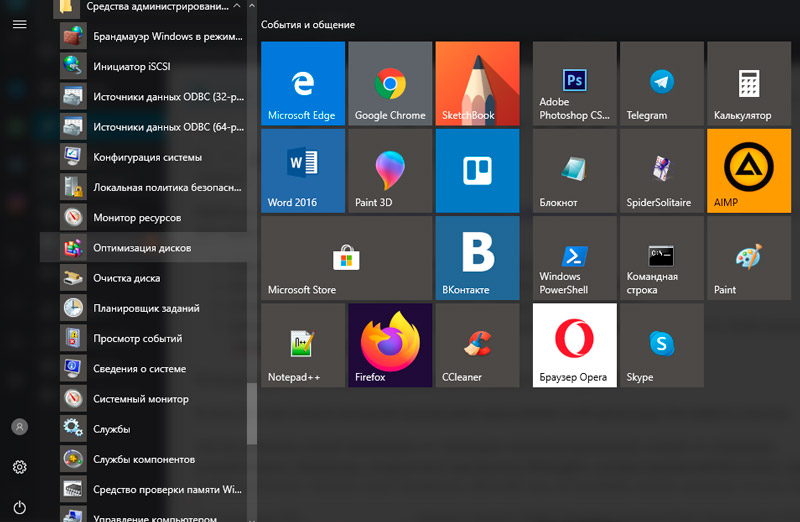
- Izberite disk C :, analizirajte ga in če je odstotek defragmentacije nad 10, kliknite gumb "Defragment".
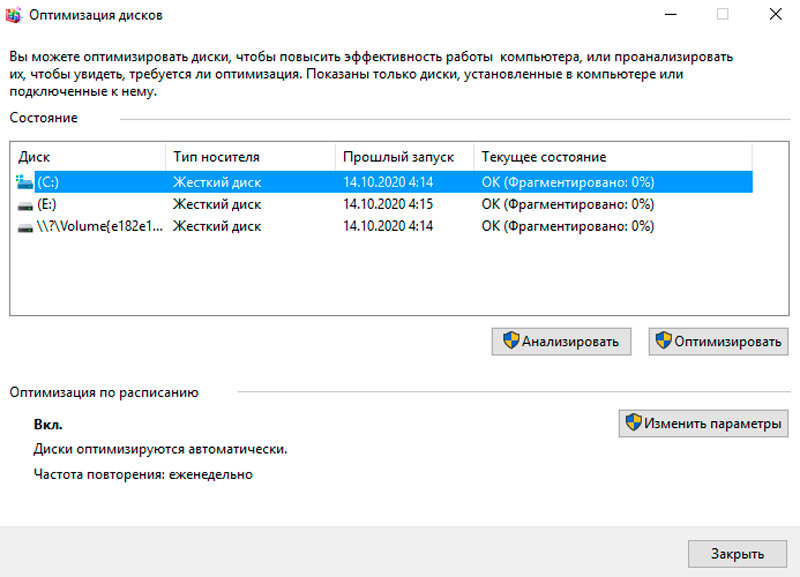
Če je velikost diska velika, lahko operacija traja veliko časa.
V istem oknu lahko konfigurirate razpored tega postopka brez sodelovanja.
Enaka dejanja je mogoče izvesti s pomočjo specializiranih pripomočkov od tretjih strank razvijalcev. Na primer, prek programa Defraggler, distribuirano brezplačno. Poleg defragmentacije lahko uporabnost preveri trdi disk za prisotnost slabih sektorjev, to je tisti, iz katerih prihaja z napakami.
V vsakem primeru, ker želite stvari namestiti na sistemski disk, ga je vredno preveriti za pokvarjene sektorje. Morda so ravno takšna območja z neberljivimi podatki, zato je prenosnik občasno viseče.
Če želite opraviti takšno preverjanje, sledite spodnji algoritmu:
- Gremo v "moj računalnik";
- Kliknite PKM na disku C :;
- V kontekstnem meniju, ki se odpre, izberite element "Lastnosti";
- Kliknite zavihek »Service« in kliknite gumb »Izvedite preverjanje«.
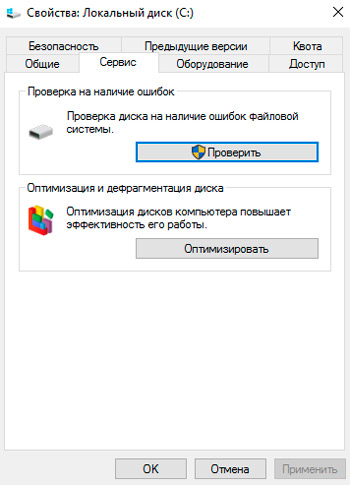
Upoštevajte, da se ta postopek ne razlikuje po jasnosti. Če želite spremljati postopek testiranja, uporabite na primer tretje osebe, na primer Victoria (kompleksen vmesnik, vendar odlična funkcionalnost), regenerator HDD, HDDSCAN in številne druge druge.
Zaprti sistemski register
Verjamemo, da se že zavedate, kaj je. Če ne, na kratko lahko register imenujemo najpomembnejša konfiguracijska datoteka sistema Windows, ki navaja vse njegove komponente, pa tudi program, ki ga je nastavil uporabnik, skupaj s parametri zagona.
Vsaka nameščena aplikacija v registru ustvari na desetine zapisov, ki označujejo, v katerih se uporabljajo program ali njene komponente. Običajno odstranitev programa s standardnim Deinstal vodi do odstranitve zapisov v registru, vendar ne vedno. In če ste program izbrisali kot dedek, brez uporabe deinstala, sistematičnega ali povezanega s samim programom, potem takšni zapisi v registru zagotovo ne bodo izbrisani. Kot rezultat, je sčasoma register zaradi neuspešnih dejanj uporabnika ali pomanjkljivosti Deinstallorjev zelo oteklen, prenosnik Oven.
Čiščenje registra ni lahka zadeva za navadnega uporabnika in popolnoma neznosno. Vendar strokovnjaki ni enostavno ročno iskanje in izbrisati nepotrebne opombe - zaradi pomanjkanja jasnega protokola glede dodajanja zapisov v register.
Toda specializirane pripomočke dobro opravijo to nalogo - dobro se zavedajo, kateri programi v registru vključujejo posebni zapisi v registru. Seveda je pri uporabi hevrističnih algoritmov nemogoče zagotoviti, da bo čiščenje registra 100 -odstotno proizvedeno, večino smeti.
Torej, kaj je mogoče storiti, če se prenosnik upočasni zaradi zaraščenega registra? Svetujemo vam, da prenesete pripomoček CCleaner, ki je zelo priljubljen v Runetu, Free in ima preprost in razumljiv vmesnik.
Kako se register očisti:
- Zaženemo program;
- Kliknimo na zavihek "Register", ki se nahaja v glavnem oknu pripomočka;
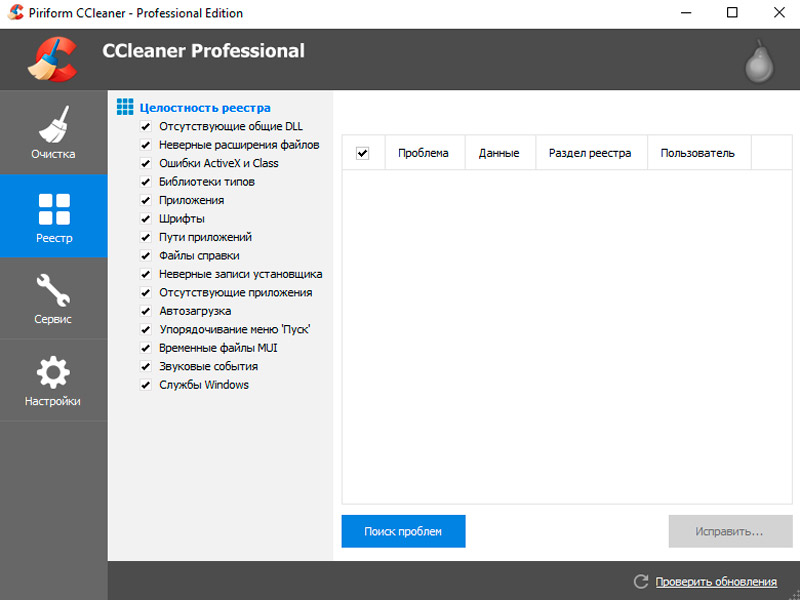
- Kliknite gumb "Iskanje težav";
- Čakamo na zaključek postopka za analizo vsebine registra;
- Po izdaji seznama napak kliknite gumb "Popravi";
- Ponovno zaženemo računalnik.
Pomanjkanje ovna
Če nimate novega prenosnika in niste izvedli njegove nadgradnje, je najverjetneje na njem nameščena 2 GB RAM -a. Po sodobnih standardih to ni dovolj, različice sistema Windows, začenši s "sedem", potrebujejo 4 GB pomnilnika za normalno delovanje.

Če opazujete situacije, ko prenosni računalnik tesno visi, začne hroščati in delovati počasi - verjetno je to posledica dejstva, da je premalo ovnov in vsi izstreljeni programi skupaj s podatki v njem niso nameščeni. To pomeni, da je del uporabljenih aplikacij in podatkov shranjen na trdem disku, menjalni tečaj, s katerim je v sistemski pnevmatiki niz nižje kot pri RAM -u.
Ugotovite, koliko pomnilnika je prisotno na vašem računalniku, je enostavno: samo kliknite PKM na ikoni "računalnik" in izberite "Lastnosti". Odpre se okno, v katerem v pravem sektorju poiščejo besedno zvezo "uveljavljen pomnilnik", kjer je naveden njen dejanski glasnost.
Če sta tam 2 GB, morate zagotovo iti v računalniško trgovino, da povečate količino pomnilnika na 4 gigabajte zaradi dodatne vrstice. Načeloma ga ni težko namestiti na prenosni računalnik, vendar je bolje vprašati strokovnjaka, ki je v računalnikih o njem seznanjen.
Nepravilne nastavitve napajanja
Ker je prenosnik postavljen kot mobilna naprava, je prisotnost več načinov varčevanja z energijo resnična priložnost, da podaljša življenjsko dobo baterije.
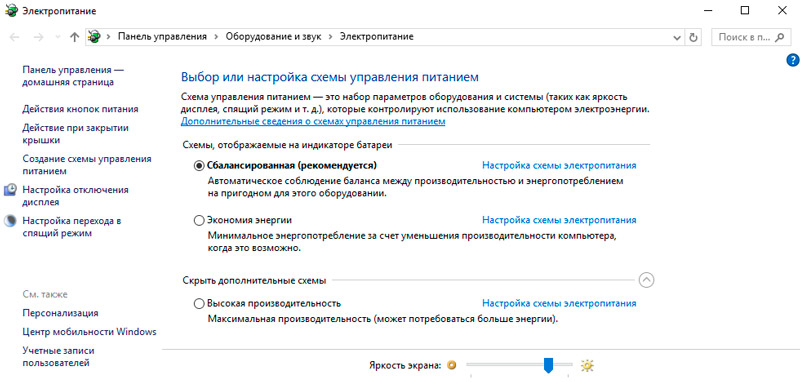
Običajno obstajajo trije takšni načini:
- Način varčevanja, ko izključno baterija deluje kot vir energije. V tem načinu se bo zmanjšala svetlost zaslona, zmanjšala se bo tudi zmogljivost računalnika;
- Za uravnotežen način je značilno optimalno ravnovesje med kazalniki zmogljivosti prenosnega računalnika in njenim varčevanjem z energijo;
- Način visoke zmogljivosti je izbran, ko računalnik deluje predvsem iz gospodinjskega omrežja. V tem primeru elektrika ni shranjena in vse komponente, vključno s procesorjem in video kartico.
Če se prenosni računalnik še naprej upočasni, ko se povezuje z omrežjem, se prepričajte, da je prišlo do samodejne spremembe načina iz ekonomičnega do produktivnega. Verjetno se iz nekega razloga to ni zgodilo, nato pa morate pregledati nastavitve, da ugotovite, kaj lahko storite za odpravo težave.
Prenosnik je zastarel
Za katero koli tehniko je značilen tehnični vir, ne glede na to, ali gre za avto ali računalnik. Toda poleg fizične obrabe obstaja tudi moralna obraba. Računalniška tehnika in elektronika sta še posebej občutljiva na to, kjer se uporablja zapletena programska oprema.
Če govorimo o prenosnih računalnikih, da se ta problem kaže še posebej svetlo - navsezadnje so možnosti nadgradnje precej nižje kot pri stacionarnih osebnih računalnikih.
Se razvija ne le železo, ampak tudi programsko opremo. Nove različice programov so skoraj vedno bolj zahtevne za računalniške vire, mnoge od njih se posodabljajo samodejno, brez udeležbe uporabnika, zato se prenosnik, ki deluje pod Windows.
Kaj je mogoče storiti v takih primerih? Lahko poskusite namestiti večji trdi disk, povečati RAM ali zamenjati procesor z bolj produktivnim. Toda takšna nadgradnja ni vedno mogoča - na zastareli matični plošči določene konfiguracije pogosto sodobnih komponent vrste CPU/GPU ni mogoče namestiti - zaradi pomanjkanja ustreznih konektorjev, pnevmatik ali kontrol, ki so jih prišili na matični plošči.
No, morate razumeti - Ferrari ne bo deloval iz Lade, ne glede na to, kako težko se trudiš ..
Da, nakup novega modela prenosnika je drag, če pa ga potrebujete za delo, ne morete brez njega.
Pravzaprav je problem povečanja uspešnosti prenosnika zelo relevanten in ima veliko majhnih rešitev, ki jih je preprosto nemogoče zabiti v okvir enega članka. Če pa imate svoje pozitivne izkušnje pri reševanju težave z zaviranjem mobilnih računalnikov, bomo mi in drugi bralci z veseljem uporabili vaše nasvete!
- « Zakaj disk ne bere diska in kako se z njim spoprijeti
- Za kaj je program OneNote in kako ga izbrisati »

